문자형

문자형은 말로 의사소통 할 수 없는 사람들이 표현하고자 하는 메시지를 글자로 입력하면
음성으로 출력해줍니다.

대화모드
일상적인 대화를 즉각적으로 입력하고 출력할 수 있습니다.
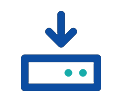
나의문서와
재생네비게이션
장문의 문서나 이야기를 미리 작성한 후 필요한 상황에서 출력할 수 있고 재생, 일시정지, 다음/이전문장 등 재생네비게이션을 통하여 컨트롤할 수 있습니다.

끼어들기
대화 중 끼어들기 상황에서 미리 작성해 둔 문장이나 이름을 즉시 출력하여 상대방을 부르거나 집중 시킬 수 있습니다.
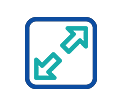
접근성
터치 방식 외에 셀이동이나 스캐닝 기능을 사용하여 직접 터치가 어려운 사람들의 입력 속도를 향상 시킬 수 있습니다.

다양한 음색
총 13가지의 음색을 성별 및 연령에 따라 선택할 수 있어 보다 자연스러운 음성출력이 가능합니다.
01. 설치하기
02. 회원가입 및 로그인

1) 사용자 이메일, 비밀번호, 비밀번호 확인, 성명,
생년월일, 성별을 입력한 후 반드시 서비스 이용약관 및
개인정보 취급방침에 동의해야 회원가입이 완료
2) 사용자 이메일, 비밀번호를 입력하고 로그인버튼을 누름.
03. 사용자정보
- 연필모양 버튼 클릭하여 자기소개 및 프로필 사진 수정/편집 가능
- 자기소개 재생 : 사진 옆 재생버튼을 누르면 미리 작성해놓은 자기소개를 빠르게 음성으로 출력할 수 있음
- 비밀번호 변경 : 4~16자리까지 가능, 연속된 동일한 숫자나 문자 4개 이상 입력되지 않음.

1) 자기소개 재생(▶재생버튼)

2) 자기소개 및 프로필 사진 수정
(연필모양 클릭)
3) 비밀번호 변경

4) 장애유형 설정
04. 대화모드
1) 화면구성
- 메시지 입력/전체삭제 : 대화창에 메시지를 입력하고, 작성된 메시지를 전체 삭제 할 수 있음(부분 삭제는 키보드의 백버튼을 사용)
- 재생/정지 : 작성된 메시지를 음성으로 출력하거나 출력되고 있는 음성을 정지시킬 수 있음

1) 메시지입력/삭제

2) 메시지 재생

2) 메시지 정지
2) 최근사용
- 최근사용 목록 조회 : 최근사용 버튼(시계모양)을 누르면 최근에 사용한 문장들을 볼 수 있음.
- 최근사용 메시지 다시 사용하기 : 최근사용 목록의 특정 메시지를 선택하면 대화모드에서 다시 사용할 수 있음
- 최근사용 목록 삭제하기 : 최근사용 목록 중 삭제하고 싶은 메시지의 오른쪽 X버튼을 누르면 목록에서 메시지가 삭제됨
3) 끼어들기(문장, 이름)
대화 중 끼어들기 상황에서 알람 종 모양의 버튼을 누르면 미리 작성해둔 메시지를 즉시 출력할 수 있음.
- 문장 : 자유롭게 추가할 수 있으며, 더보기 버튼을 누르면 수정, 편집할 수 있음
- 이름 : 대화 중 미리 추가한 이름을 선택하여 빠르게 상대방을 부르거나 집중시킬 수 있음(최대 30자)

1) 끼어들기(종모양 버튼 클릭)

2) 문장/이름

3) 문장/이름 수정 및 삭제

4) 문장/이름 추가
05. 나의문서
1) 검색, 새 폴더 및 새 파일 추가
- 오른쪽 아래 +버튼을 누르면 새로운 폴더나 파일을 추가할 수 있음
- 오른쪽 위 돋보기 버튼 누르면 나의문서 내 파일이나 폴더 검색 가능

1) 나의문서

2) 검색
2) 파일 및 폴더 편집
- 파일 더보기 버튼 : 파일 이름 수정, 위치(폴더) 이동, 삭제
- 폴더 더보기 버튼 : 폴더 이름 수정, 삭제
- 파일 내용 수정

1) 더보기(...)버튼

2) 파일 수정/삭제/이동

3) 폴더 수정/삭제
3) 재생 네비게이션

1) 파일 선택 후 수정 클릭

2) 수정 후 저장

3) 이전문장/일시정지/정지/다음문장
06. 설정
1) 화면(글자크기)
- 작게, 중간, 크게
- 추가(+) 및 더보기(...) 버튼 : 새 문장 추가 및 수정/삭제
2) 음성(목소리선택)
- 목소리선택 : 기본 남성/여성, 추가 목소리는 네트워크 연결 된 상태에서 다운로드 가능함. 총 13가지의 음색을 성별 및 연령에 따라 선택할 수 있음.
- 남성 : 준후, 지훈, 마루
- 여성 : 수지, 유미, 규리, 다영, 초롱, 혜련, 현아, 지민, 유라, 세나
- 목소리조절 - 높이 조절 : 가장 낮음부터 가장 높음까지 5단계로 음성의 높낮이 조절 가능
- 속도 조절 : 가장 느림부터 가장 빠름까지 5단계로 음성의 속도 조절 가능
3) 접근성
터치 방식 외에 셀이동이나 스캐닝 기능을 사용하여 터치가 어려운 사람들의 입력 속도를 향상시킬 수 있음
- 입력장치: 손, 마우스, 조이스틱, 키보드, 스위치
- 입력방식: 터치, 셀이동, 스캐닝
- 스캐닝설정 : 입력방식이 스캐닝일 경우 세부 설정 가능 (강조 표시 색상, 입력 속도 등)
- 고대비모드 : 고대비 글자 활성화 (글자색, 배경색이 시각적으로 대비되어 사용 가능)
4) 기본키보드
기본 키보드와 스마트 AAC 키보드 등 키보드 설정 가능 (스마트AAC 키보드 앱 설치 후 선택하여 변경 가능)
5) 푸시 알림 설정 및 앱 버전
- 푸시 알림 : 앱과 관련된 정보 알림 수신 여부 설정 가능
- 앱 버전 : 설치된 앱의 버전 확인 가능
6) 백업/복원하기
- 백업/복원은 인터넷 연결 시 사용 가능
- 최대 3개 백업/복원 가능(3개 이상일 시 선택 덮어쓰기)
-
2020.05.22 18:55:42
-
(통합형) 스마트 AAC 문자형 폴더 및 문서 생성하기
2020.05.22 18:53:36
-
(통합형) 스마트 AAC 문자형 메시지 입력하여 표현하기
2020.05.15 17:44:11
-
2018.04.11 10:09:05
-
2018.04.09 10:10:38
-
2018.04.09 10:09:42
-
2018.04.09 10:08:59
-
2018.04.09 10:07:58
-
2018.04.09 10:06:36
-
2018.04.09 10:05:59
-
2018.04.09 09:49:32
-
2018.04.09 09:48:02
-
2018.04.09 09:47:01
-
2018.04.09 09:45:17
-
2018.04.09 09:44:09
-
2016.11.09 18:49:42
-
2016.11.09 18:48:02
-
2016.11.09 18:46:30








